Microsoft Visual Studio 2010安装教程图解!
VS-2010安装图解
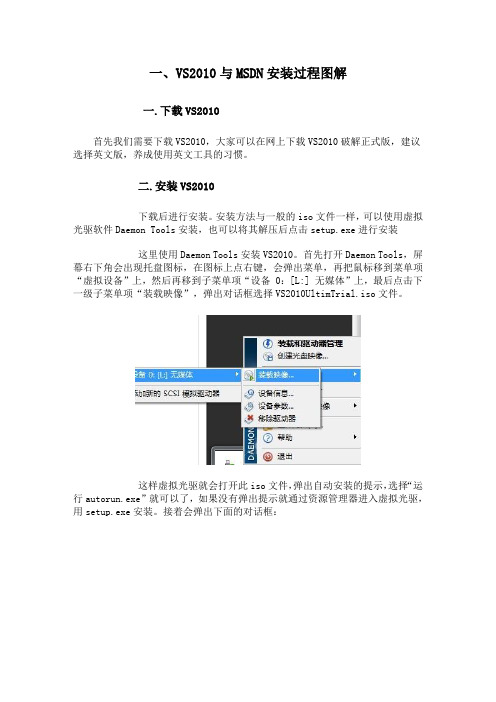
一、VS2010与MSDN安装过程图解一.下载VS2010首先我们需要下载VS2010,大家可以在网上下载VS2010破解正式版,建议选择英文版,养成使用英文工具的习惯。
二.安装VS2010下载后进行安装。
安装方法与一般的iso文件一样,可以使用虚拟光驱软件Daemon Tools安装,也可以将其解压后点击setup.exe进行安装这里使用Daemon Tools安装VS2010。
首先打开Daemon Tools,屏幕右下角会出现托盘图标,在图标上点右键,会弹出菜单,再把鼠标移到菜单项“虚拟设备”上,然后再移到子菜单项“设备 0:[L:] 无媒体”上,最后点击下一级子菜单项“装载映像”,弹出对话框选择VS2010UltimTrial.iso文件。
这样虚拟光驱就会打开此iso文件,弹出自动安装的提示,选择“运行autorun.exe”就可以了,如果没有弹出提示就通过资源管理器进入虚拟光驱,用setup.exe安装。
接着会弹出下面的对话框:当然选择“Install Microsoft Visual Studio 2010”进入下一步,加载安装组件后如下显示:点“Next”后:选择“I have read and accept the license terms”后点“Next”弹出对话框:此处是让我们选择要安装的功能,有两种:Full(完全)和Custom(自定义)。
Full选项表示安装所有编程语言和工具,Custom选择表示可以自定义要安装的编程语言和工具。
右侧可以更改安装路径,我建议不要安装到C盘,因为它占用的空间比较大。
我安装到了D盘,使用Full完全安装。
如果选择Custom 安装,点“Next”则出现如下画面:大家可以根据自己的需要取消某些语言或工具的安装,比如不想安装Visual C#,取消选择它就可以了。
如果觉得以后都有可能会用到,那就像我一样选择完全安装吧。
Full或Custom方式和安装路径设置好后,点“Install”进行安装:可能正式版的安装文件在安装过程中会有重启过程。
Visual Studio 2010 Ultimate 英文正式版安装图解
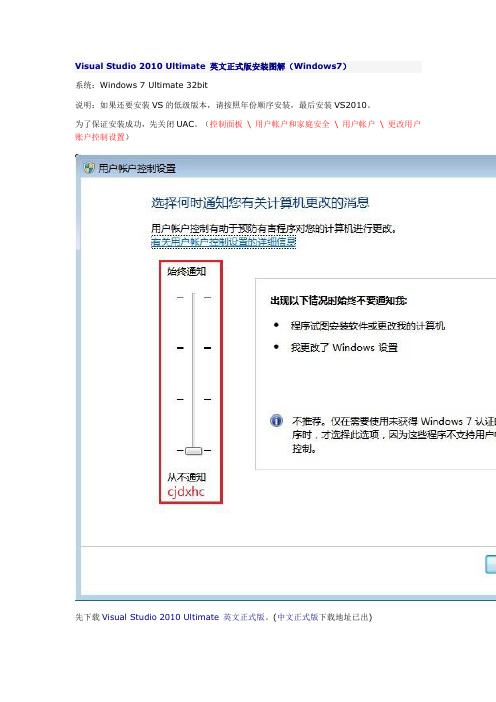
Visual Studio 2010 Ultimate 英文正式版安装图解(Windows7)
系统:Windows 7 Ultimate 32bit
说明:如果还要安装VS的低级版本,请按照年份顺序安装,最后安装VS2010。
为了保证安装成功,先关闭UAC。
(控制面板\ 用户帐户和家庭安全\ 用户帐户\ 更改用户账户控制设置)
先下载Visual Studio 2010 Ultim ate 英文正式版。
(中文正式版下载地址已出)
[查看原图]
保证系统安装了解压工具,可以在360安全卫士里下载Winrar3.93,或者去Winrar官网下载。
下面有2种方法来处理:
虚拟光驱,可以选用任何可以版本。
附DAEMON Tools下载,使用其加载ISO后,双击autorun.exe即可开始安装。
如果选择直接解压出来,请打开文件夹中的setup.exe。
启动界面
加载用户设置,需要几分钟。
选择默认环境设置
开始页[查看原图]
关于
创建新项目[查看原图]
PS:2000、2003、XP下会在安装完.net fram ework 4 重启一次后,如下图,再重启一次。
卸载时,截图。
Microsoft_Visual_Studio_2010安装使用
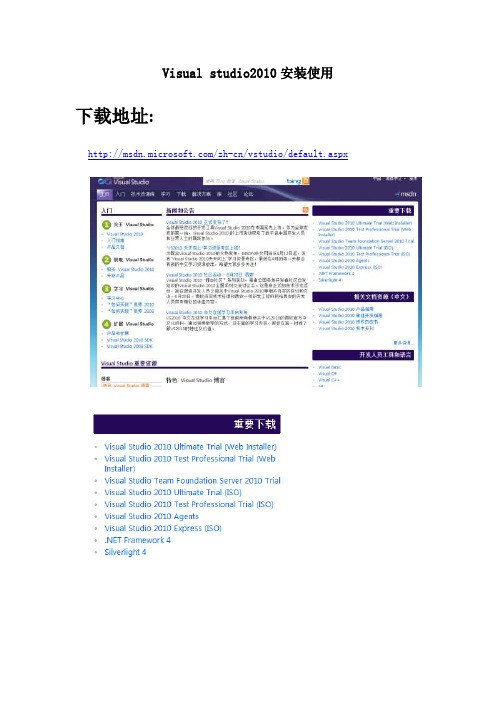
Visual studio2010安装使用下载地址:/zh-cn/vstudio/default.aspx这个是Visual Studio 2010中文旗舰版的启动画面。
下一章中,我将教大家安装、配置VS2010/VC2010,以及如何使用它来创建第一个C++程序。
如果你没有下载过Visual Studio 2010的话,那么请你提前下载好它吧:第二章安装、配置和首次使用VS2010本章将帮助大家安装Visual C++ 2010,帮助大家做一些常见的配置,以及第一次使用它来写HelloWord程序。
安装Visual C++ 2010是属于Visual Studio 2010的一部分,这个在前一章中已经讲解过,实际上Visual C++ 2010也有更多的子版本,正如Windows7有旗舰版、家庭高级版、家庭初级版一样。
在上一章的下载地址中有两个版本可以选择,我选择的时候旗舰版,这个功能最全面。
如果你下载完毕了,应该有一个ISO镜像文件,如果你是从我给的地址下载的,那么那个序列号已经被替换成正版序列号,直接安装即可。
下面是ISO文件截图:这就是光盘镜像文件,我们有多种方式可以安装它,你可以把它烧录成光盘,也可以用虚拟光驱软件安装它,由于这个ISO已经被修改过了,你甚至可以直接解压它,然后运行里面的setup.exe进行安装。
这里我使用虚拟光驱进行说明,首先我假设你已经安装好了虚拟光驱软件DAEMON Tools Lite,如果你还没有安装,请去游侠补丁网下载,因为在那里你总是能找到最新的免费版本。
接下来我们通过虚拟光驱加载刚才下载好的ISO镜像:在弹出的对话框中选择我们下载好的ISO文件。
这个时候,虚拟光驱里面已经替我们打开了ISO文件,有的机器可能会自动弹出安装提示,有的不会。
如果自动弹出安装提示,那么直接通过即可,如果没有弹出,那么用资源管理器方式进入虚拟光驱点击Setup.exe 即可开始安装。
Visual Studio 2010安装步骤
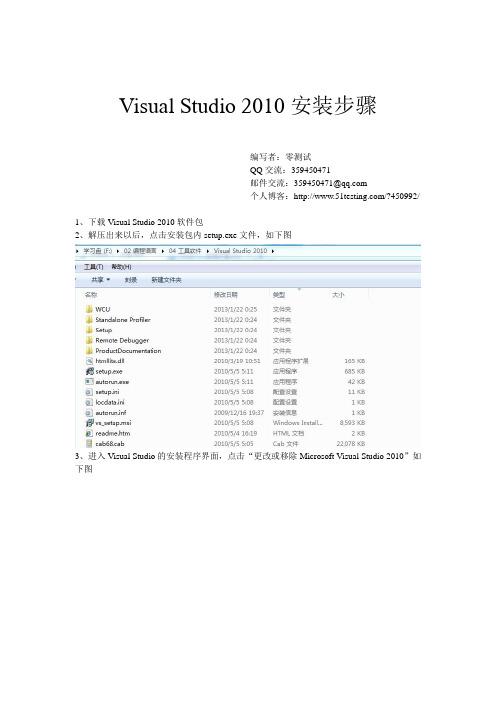
Visual Studio 2010安装步骤
编写者:零测试
QQ交流:359450471
邮件交流:359450471@
个人博客:/?450992/
1、下载Visual Studio 2010软件包
2、解压出来以后,点击安装包内setup.exe文件,如下图
3、进入Visual Studio的安装程序界面,点击“更改或移除Microsoft Visual Studio 2010”如下图
4、进入Visual Studio 2010加载组件界面,单击下一步,如下图
5、进入Visual Studio 2010的许可协议界面,选择“我已阅读兵接受许可条款”,单击下一步,如下图
如下图
7、进入程序安装功能选择界面,选择自己需要安装的某些程序,我这里把VB和VF都取消了,这两个对我来说没什么用,单击安装,如下图
8、进入程序安装界面,这一步需要30分钟以上的时间,如果你选择的程序功能不是很多,那么这里可以快一点,具体时间根据实际安装时间来确认,如下图
么影响,单击完成。
至此整个程序安装流程就结束了,可以正常使用Visual Studio了。
使用Visual Studio 2010 打包安装程序
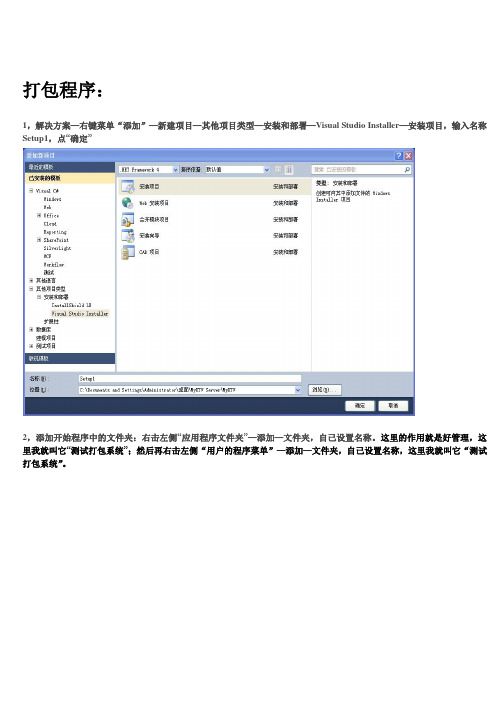
打包程序:1,解决方案—右键菜单“添加”—新建项目—其他项目类型—安装和部署—Visual S tudio Installer—安装项目,输入名称Setup1,点“确定”2,添加开始程序中的文件夹:右击左侧“应用程序文件夹”—添加—文件夹,自己设置名称。
这里的作用就是好管理,这里我就叫它“测试打包系统”;然后再右击左侧“用户的程序菜单”—添加—文件夹,自己设置名称,这里我就叫它“测试打包系统”。
3,添加主输出:右击左侧“应用程序文件夹”—测试打包系统(即刚刚创建的文件夹),添加—项目输出-主输出-确定。
下一步:添加主输出4,添加开始程序中和桌面的主程序快捷方式:单击左侧“应用程序文件夹”—测试打包系统(即刚刚创建的文件夹),右键菜单“创建主输出来自***的快捷方式”,命名为“测试打包系统”。
然后将其分别拖到左侧“用户的程序菜单”—测试打包系统(即刚刚创建的文件夹)和左侧“用户桌面”(或单击左侧刚新建的文件夹--右侧右键—创建新的快捷方式--选择“应用程序文件夹”---主输出--“确定” ;单击左侧用户桌面--右侧右键—创建新的快捷方式---选择“应用程序文件夹”---主输出---确定)5,设置程序图标:先把图标文件放到你的程序目录下---单击左侧“应用程序文件夹”---Images(自己创建的文件夹),---空白处右键—添加—文件---图标文件。
然后左侧“用户的程序菜单下”的文件夹---单击刚才新建的程序快捷方式---属性窗口---Icon—浏览—图标文件---确定。
同理添加“用户桌面”里快捷方式的图标。
添加"快捷方式的属性"浏览找到图标文件---确定。
6,添加卸载功能:右击左侧“应用程序文件夹”—测试打包系统(即刚刚创建的文件夹),添加—文件,在c:\windows\system32文件夹下找到msiexec.exe文件。
然后像添加主程序快捷方式一样在开始程序中添加这个卸载的快捷方式,名字可以自己设置,这里我就叫它“卸载系统”。
Visual Studio 2010安装教程-图文详解

Visual Studio 2010安装教程
下载好Visual Studio 2010的待安装文件后,按如下步骤解压安装即可:
解压后找到“setup.exe”文件,并点击,会出现如下图的界面,点击“安装”
可以选择发送安装体验信息也可以不发送,我没有勾选
安装程序组件加载完成后直接点击“下一步”
“勾选已阅读”点击“下一步”
选择“完全”也可以,选择“自定义”也可以,自定义需要自己选择所需要安装的编程语言和工具,为了方便,我选的是“完全”,可以在安装路径下选择自己想要把软件安装哪个盘下,选好路径后点击“下一步”
点击“安装”进行安装组件
开始等待,安装过程有点长,耐心等待……
若安装要求“重启”,则重启计算机,重启后继续安装
等待……
等待……
安装成功,点击“完成”
安装完后桌面会有图标,若没有,在安装目录下找到应用程序,打开就可以用了。
visio_2010安装、激活过程(图文教程)
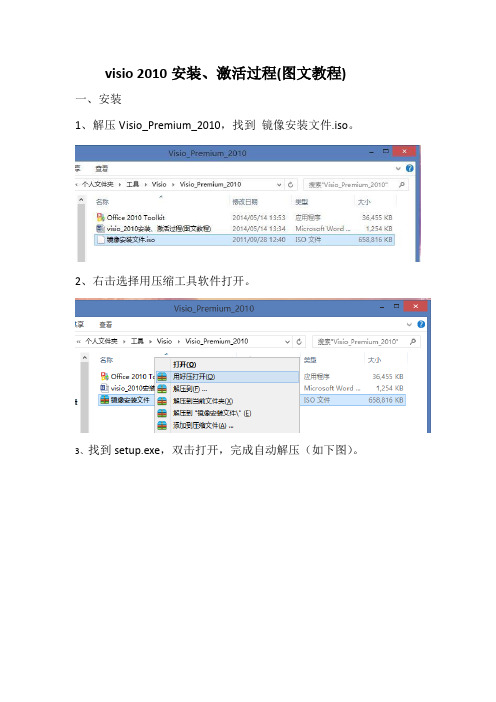
visio 2010安装、激活过程(图文教程)一、安装1、解压Visio_Premium_2010,找到镜像安装文件.iso。
2、右击选择用压缩工具软件打开。
3、找到setup.exe,双击打开,完成自动解压(如下图)。
4、选择安装路径等,完成安装(注意此过程中不要关闭上图所示界面)。
二、激活1、安装成功,打开后点击“帮助”后看到下图2、点击“更改产品密钥”D9DWC-HPYVV-JGF4P-BTWQB-WX8BJGR24B-GC2XY-KRXRG-2TRJJ-4X7DCVWQ6G-37WBG-J7DJP-CY66Y-V278X2T8H8-JPW3D-CJGRK-3HTVF-VWD83HMCVF-BX8YB-JK46P-DP3KJ-9DRB222WT8-GGT7M-7MVKR-HF7Y4-MCWWDVX6BF-BHVDV-MHQ4R-KH9QD-6TQKVJ4MVP-7F4X4-V8W2C-8VWXY-2KBX3MGF33-HGVVG-QHWDF-TK9BT-4BDV6CWCW9-9KYD9-VH8CX-W9MVY-FFPKG复制上面的密钥,挨个试一试,90%有可以用的,再不行就自己百度3、密钥对了就可以点继续了4、选择“自定义”(也可以选“立即安装”)5、把空填好,点“立即安装”6、出现下图7、点击“关闭”即可,此时仍然显示需要激活8、不要关闭Microsoft Visio 2010。
找到Office 2010 Toolkit.exe,双击运行。
9、点击“EZ-Activator”,出现下图10、重新打开Microsoft Visio 2010,出现下图。
11、至此,大功告成。
图文解说教你如何下载并安装IVF 2011和VS 2010

图文解说教你如何下载并安装IVF 2011和VS 20100概述本文采用图文并茂的形式力图让读者尤其是新手能够快速的成功安装并运行Fortran程序,避免走弯路,让读者把更多的精力放在写程序本身而非其下载和安装上。
本文主要分为三大部分,分别是源程序的下载、安装和运行第一个程序。
两大主要的原安装包分别为Microsoft Visual Studio 2010(2.5G)和Intel Visual Fortran Composer XE 2011.5.221 Windows(500M),读者最好能够提前获得。
此外安装过程比较耗时,要有充分的准备。
安装过程必须为先Microsoft Visual Studio后Intel Visual Fortran Composer。
Microsoft Visual Studio 2005和2008会与office 2007组件冲突,对系统的要求非常严格,导致Intel Visual Fortran Composer XE 2011.5.221 Windows安装失败。
具体的情况请查阅网上相关信息。
Compaq Visual Fortran 6.5/6.6也是很好的Fortran编辑器,大小365M,不需要而外安装Microsoft Visual Studio。
但是被Intel收购后不再更新,与新生的win7存在兼容性问题。
在Xp上运行良好。
Fortran PoweStation4.0小巧轻便,网友说可以兼容win7。
也是不错的选择。
声明:全文独立完成,并在本机完全实现:32位操作系统使用win7专业版,且已安装Office 2007。
并未测试XP/64位是否可用,仅供参考。
备注:2010-07-18:初稿完成,格式编辑完毕。
1 Microsoft Visual Studio 20101.1 下载1.1.1 搜索全名Microsoft Visual Studio 2010旗舰版(VS2010中文版下载)官方中文版1.1.2下载地址/html/4614.html,大小2.5G。
Visaul Studio2010 WindowsForm 安装与卸载说明

Windows Form程序安装与卸载
一.安装
1.项目目录(层级)
2.创建安装项目
右键解决方案选择添加项目
2.打开安装向导界面--> 下一步—>下一步--> 选择项目输出
3.下一步→下一步→完成
4.添加输出文件: 右键应该程序文件夹添加依赖的文件
5.设置安装目录属性设置(去掉第二个目录)
6.创建用户桌面安装快捷方式
6.1 选择用户桌面,在右边的空白处右键创建快捷方式
6.2双击应用程序文件夹 选择主输出来自TestService(活动)
7.创建用户的”程序”菜单安装快捷方式(同上)
二.卸载
1.创建用户的”程序”菜单卸载快捷方式(同上)
1.1C:/WINDOWS/system32/msiexec.exe 文件加进来,创建完快捷方式后,选中该
快捷方式点属性,在属性窗口中arguments 输入/x{productcode},该快捷方
式具有卸载功能。
1.2 Productcode 的获取
选择中setup项目
再选择VS菜单的视图--> 属性窗口,即获取得到ProductCode
2.生成setup项目,即完成。
visual studio 2010安装配置教程

安装、配置和首次使用VS2010关于传说中的C语言这一回事,非计算机专业的同学可以只需要使用TC或者是VC6.0来编程,但作为计算机业内的同学我们有必要使用功能更强大,BUG 更好的编译工具,这里我教大家如何安装和使用微软公司新的编译工具Visual Stdio 2010。
这里将帮助大家安装Visual C++ 2010,帮助大家做一些常见的配置,以及第一次使用它来写HelloWord程序。
安装Visual C++ 2010是属于Visual Studio 2010的一部分,实际上Visual C++ 2010也有更多的子版本,正如Windows7有旗舰版、家庭高级版、家庭初级版一样。
如果你下载完毕了,一般情况下是一个ISO镜像文件,这里我就就拿VS2010旗舰版(大小为2.5G)为例给大家作一下讲解。
这就是光盘镜像文件,我们有多种方式可以安装它,你可以把它烧录成光盘,也可以用虚拟光驱软件安装它,由于这个ISO已经被修改过了,你甚至可以直接解压它,然后运行里面的setup.exe进行安装。
VS2010 旗舰版可用Key:YCFHQ9DWCYDKV88T2TMHG7BHP方法1:这里我们就直接解压它。
不解释…方法2:或者我们通过虚拟光驱加载刚才下载好的ISO镜像:在弹出的对话框中选择我们下载好的ISO文件。
这个时候,虚拟光驱里面已经替我们打开了ISO文件,有的机器可能会自动弹出安装提示,有的不会。
如果自动弹出安装提示,那么直接通过即可,如果没有弹出,那么用资源管理器方式进入虚拟光驱点击Setup.exe即可开始安装。
由于我已经安装好了VS2010,所以接下来无法给大家截图了,我就直接用文字描述吧。
当弹出VS2010安装程序之后点下一步,然后我们可能会看到完全最小自定义这样的选项,我推荐大家选择自定义,因为只有这样我们才可以自定我们安装的目录。
接下来会选择安装的组件。
这个时候我们会看到大量的VS2010的组件,这里我们可以选择是否安装Basic是否安装C#等等,我在网上找到一些图片,虽然跟中文版2010不一样,大家大概的样子是一样的,大家就凑合着看看吧。
visio_2010安装密钥和激活过程(图文教程)

visio_2010安装密钥和激活过程(图文教程)1、下载安装文件visio2010,请根据系统下载对应的版本,右键我的电脑属性,就可以看到自己电脑是32位还是64位的.特别注意64位的visio安装文件是不能安装到32位系统的.本教程只能保证顺利激活Premium版本的,所以为了保证激活成功,请下载我们提供的版本.32位的32位visio2010Premium_x86安装文件.zip64位的64位_SW_DVD5_Visio_Premium_2010w_SP1_64Bit_ChnSimp_Std_Pro_Prem_MLF_X17-75849.zip 2、安装成功,打开后点击“帮助”后看到下图3、点击“更改产品密钥”D9DWC-HPYVV-JGF4P-BTWQB-WX8BJGR24B-GC2XY-KRXRG-2TRJJ-4X7DCVWQ6G-37WBG-J7DJP-CY66Y-V278X2T8H8-JPW3D-CJGRK-3HTVF-VWD83HMCVF-BX8YB-JK46P-DP3KJ-9DRB222WT8-GGT7M-7MVKR-HF7Y4-MCWWDVX6BF-BHVDV-MHQ4R-KH9QD-6TQKVJ4MVP-7F4X4-V8W2C-8VWXY-2KBX3MGF33-HGVVG-QHWDF-TK9BT-4BDV6CWCW9-9KYD9-VH8CX-W9MVY-FFPKG挨个试一试,90%有可以用的,再不行就自己百度-----------------------------------------------Office 2010 Visio Pro VLYCVMW-T7CKY-GH7RX-XVRY2-9MDCBW2C4J-YYGDT-6XW6H-VQPHD-H7Y7PPR39X-B28WP-MCHGC-6V792-BGG9DKF236-4HTVR-PYDD7-79QPG-DKKGK4、密钥对了就可以点继续了5、选择“自定义”(也可以选“立即安装”)6、把空填好,点“立即安装”7、出现下图8、点击“关闭”即可,此时仍然显示需要激活9、下载Office 2010 Toolkit.exe,(我用的是2.1.4版本,其他版本也可以,此处提供下载地址一个/share/link?shareid=1295205428&uk=942971788)双击运行。
综合解决Visual Studio 2010 安装及安装出现问题

综合解决visual studio 2010安装及问题解决微软发布了最新的 Visual Studio 2010 支持64位Windows,支持多显示器,以便您可以根据自己的需要来组织和管理工作。
您还可以通过可视化设计器来充分发挥您的创造力。
无论您的项目简单还是复杂,您都可以使用VS2010将您的理念变成现实!首先说明一下,VC和VS区别吧,前者是一个工具,就是可用来编程开发软件等,就是一种语言,我们可以学习来编织自己的东西;而后者是一个工具箱,里面装载了较多的软件,后者就是微软自己把自己以前的东西集合在一起,就变成了VS,只是一个名字而已。
VS的功能在此我就不多说了,功能优于其他的单个工具,在网站开发等项目上显示出了其超越一般的功能和优势。
藉此来和喜欢计算机和热衷于软件开发的同仁们共享和共勉。
有部分截图没有给出,我在此用语言详细说给,望各位见谅。
安装过程:1、下载:可以去下载吧下载此软件,在此就不给出具体下载地址了,在百度搜索下载吧,然后进入后,搜索visual studio 2010就可以了,我下载的那个容量为2.5G。
2、如图所示此软件为旗舰版的,还有其他的如,专业版的。
本人认为还是装在旗舰版的,因为其功能比较全面。
3、4、下载后安装时请用虚拟光驱打开,可以下载一个虚拟光驱,我用的是魔方上自带的虚拟光驱功能。
5、如图所示,魔方虚拟光驱6、7、下面讲解具体安装过程:安装截图第一步:用虚拟光驱加载映像,打开此软件的安装包。
在此具体截图及操作没有给出,相信虚拟光驱集体应用大家应该会的,在此就不多言了。
第二步:虚拟光驱打开后会找到如下截图的部分,重点出已经用红色方框圈出。
或者以上两图用红框圈出的均可以用来安装此软件。
第三步:下面就是开始安装此软件了双击安装程序,显示开始安装界面,见下图此时点击上图第一条安装Microsoft Visual Studio 2010 会出现下图界面然后进行下面操作。
可能要稍等一会上图安装组件,然后会出现如下安装界面同意许可条款进行如下操作界面出现了两个选项我推荐一般选择自定义安装,这样可以自己选择安装的组件和安装的位置下图界面为自定义安装的界面,不过一般不推荐安装到C:盘中推荐选择自定义安装,可以选择安装路径及安装组件点击安装可以看到下一安装界面安装过程,时间可能会长点~有的时候会出现下图安装提示自己可以选择重启完成安装,有的不会出现此安装界面点击以上界面出现的安装文档,进行下面的操作建议添加所有的,等待此添加完成即可。
visual stdio2010安装教程

2.4.8. Windows Presentation Foundation (WPF) 工具
2.4.9. Windows Workflow Foundation (WF) 工具
2.4.10. Windows SDK 集成
解决此问题的方法:
在“添加/删除程序”中,选择“Microsoft Visual F# 2.0 运行时”,然后单击“卸载”。 按照说明卸载 F# redist。
在“添加/删除程序”中,选择“Microsoft Visual Studio 2010 <您的 SKU 和语言>”,然后单击“卸载/更改...”。
对于 Visual Studio 2010,Crystal Reports 是单独下载和安装的。 若要创建 Crystal Reports 项目或网站,或者导入现有的使用早期版本的 Visual Studio 或 Crystal Reports 创建的项目或网站,则需要安装与 Visual Studio 2010 兼容的 Crystal Reports 版本。
Windows Vista(x86 和 x64)Service Pack 2 - 除 Starter Edition 之外的所有版本
Windows 7(x86 和 x64)
Windows Server 2003(x86 和 x64)Service Pack 2 – 所有版本
如果不存在 MSXML6,则用户必须安装它
HKEY_LOCAL_MACHINE\SOFTWARE\Microsoft\MSBuild\4.0
HKEY_LOCAL_MACHINE\SOFTWARE\Microsoft\MSBuild\ToolsVersion\4.0
vs2010安装步骤
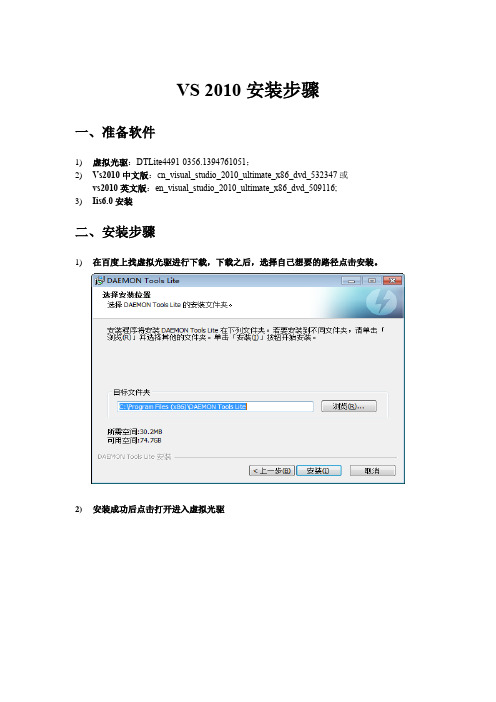
VS 2010安装步骤
一、准备软件
1)虚拟光驱:DTLite4491-0356.1394761051;
2)Vs2010中文版:cn_visual_studio_2010_ultimate_x86_dvd_532347或
vs2010英文版:en_visual_studio_2010_ultimate_x86_dvd_509116;
3)Iis6.0安装
二、安装步骤
1)在百度上找虚拟光驱进行下载,下载之后,选择自己想要的路径点击安装。
2)安装成功后点击打开进入虚拟光驱
3)点击左下角,将所要安装的Vs2010安装包放入,然后点击左下角,开始安装,
点击【下一步】,到这里点击【我已阅读并接受许可条款(A)】,点击【下一步】;(此处应注意要放入的是整个未解压的iso镜像文件而不是解压后的文件夹,ps:我安装好虚拟光驱之后,在解压后的文件夹里发现了虚拟光驱的图标直接点击之后就进入了安装)
4)安装完成;
三、初步配置
1)在【开始】里找到【所有程序】,找到【Microsoft Visual Studio 2010】,点击打开
2)选择【Visual C#开发设置】;
3)做到这里就算配置成功了
试着做了一个C#的HelloWorld;
四,有关iis的安装配置
1.在网络上找到iis进行下载,解压到一个文件夹里。
2.到控制面板里的程序和功能里点击,打开或关闭windows功能
3.进行以下选择
4.返回控制面板选择管理工具
5.进入选择图中所圈的图标进行双击
6.选择网站下面第一个双击ASP文件
将下面的父路径改为ture.
点击高级配置进行自己的配置。
这样应该就是iis配置了。
安装文档Win7系统下安装IIS、visual studio2010、ArcGIS desktop10、ArcGIS Sever10图解全攻略
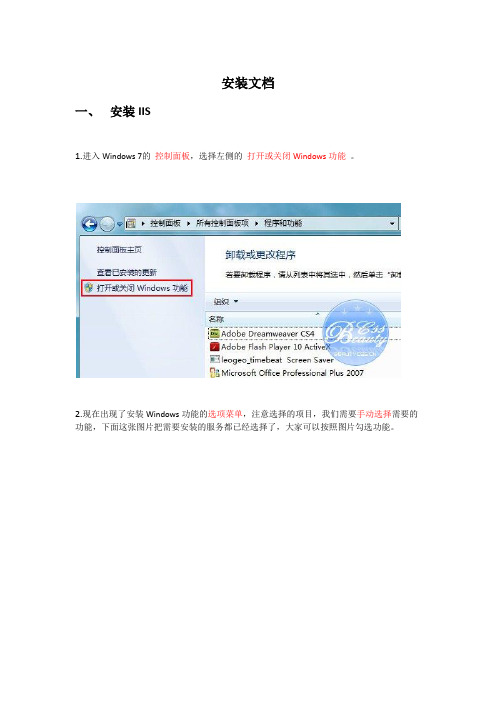
安装文档一、安装IIS1.进入Windows 7的控制面板,选择左侧的打开或关闭Windows功能。
2.现在出现了安装Windows功能的选项菜单,注意选择的项目,我们需要手动选择需要的功能,下面这张图片把需要安装的服务都已经选择了,大家可以按照图片勾选功能。
3.安装完成后,再次进入控制面板,选择管理工具,双击Internet(IIS)管理器选项,进入IIS设置。
4.现在进入到IIS7控制面板。
5.选择Default Web Site,并双击ASP的选项,6.IIS7中ASP 父路径是没有启用的,要开启父路径,选择True,搞定父路径选项。
7.配置IIS7的站点。
单击右边的高级设置选项,可以设置网站的目录。
路径自己设定,无需按照图片中设定。
8.点击右侧的绑定...,设置网站的端口。
9.点击编辑,编辑网站绑定,其中IP地址为所选服务器地址,端口设定80.10.点击默认文档,设置网站的默认文档。
记得要添加index.asp这一项,然后返回到default web主页双击“目录浏览”选项,然后点击右边的应用按钮即可。
验证:在自己的浏览器的地址里访问自己的IP可以打开自己建立的网站,就表示Windws 7的IIS7设置已经完成。
二、visual studio20101.安装文件需要虚拟光驱进行读取,请先行安装虚拟光驱。
2.选择安装Micrsoft Visual Studio 2010。
3.进入安装界面,点击“下一步”。
4.阅读并接受许可条款,点击“下一步”。
5.选择安装的功能为“完全”,选择产品安装路径,点击“下一步”。
6.进入安装过程,安装过程中要求重启进行安装。
7.重启后自动继续安装,以致完成;验证:打开visual studio2010 选择语言环境,能够开启项目或新建项目。
至此,visual Studio 2010安装完成。
三、ArcGIS desktop1.安装ArcGIS LicenseManager。
如何安装visual stdio 2010

安装Visual Studio必须具有管理员凭据才能安装Visual Studio。
但是,在安装Visual Studio 之后,没有这些凭据也可以使用它。
如果计算机上安装了早期版本的Visual Studio,请阅读有关如何运行多个版本的信息。
有关更多信息,请参见并行安装 Visual Studio 版本和确定安装的 .NET Framework 版本。
通过使用安装媒体进行安装通过运行Setup.exe(位于Visual Studio 安装媒体上的根目录中)来开始安装Visual Studio。
通过从产品网站下载来进行安装通过访问MSDN 网站上的Visual Studio 2010 下载页来开始安装Visual Studio。
在虚拟化环境中安装Visual Studio如果运行的Windows Server 2008 或Windows Server 2008 R2 启用了Hyper-V 并包含加速图形适配器,则您可能会觉得由于与Hyper-V、CPU 功能和加速图形适配器进行交互而导致系统速度下降(请参见知识库文章961661)。
这可能会影响那些希望在使用Hyper-V 进行测试时使用包含大量图形的Visual Studio 2010 环境的用户。
为了避免系统速度变慢,请按如下方式重新配置系统:∙在Windows Server 2008 上,可以使用非加速图形卡、基本的图形驱动程序(VGA.sys) 或基于XP 的图形驱动程序。
所有这些选项都将导致图形性能和功能下降,例如,失去对多个显示器的支持。
∙在Windows Server 2008 R2 上,可以使用面向Windows Server 2008 的任何选项,也可以确保系统支持一个称作“嵌套页表”(AMD)、“快速虚拟化索引”(AMD) 或“扩展页表”(Intel) 的功能。
此功能在AMD Phenom 和Opteron 处理器上以及Intel Nehalem 处理器(Core i7 系列和Xeon 5500 系列)上存在。
Microsoft_Visual_Studio_2010安装教程图解!

Microsoft Visual Studio 2010安装教程图解!
安装过程:
安装截图
自定义安装语言,请按自己需要选择语言!!本图解没有选择vc++。
感觉挺占空间的。
另外帮助的下载已经改进了。
支持自定义下载安装,这点我觉得很人性化。
使用体验:
1、占用内存的情况:(详细情况还未深入研究)
2、延缓了vs2008支持多种版本的程序开发:
3、启动速度
总体感觉不会比2008慢。
4、源代码管理,支持的比较好,而且默认支持TFS(只是由于TFS的部署环境的问题我没有去
尝试,另一方面目前的团队规模比较小,后期考虑使用)
5、双屏幕体验,非常的棒
可以直接把某个或多个代码页框直接拖到另一个屏幕中。
这点实在是太爽了。
但还有一点值得改进,就是拖两个页框到另一个屏幕的时候没有办法再以页框的方式来显示,如果可以支持那就更
完美了。
---开道计算机学校。
vs2010安装包制作教程
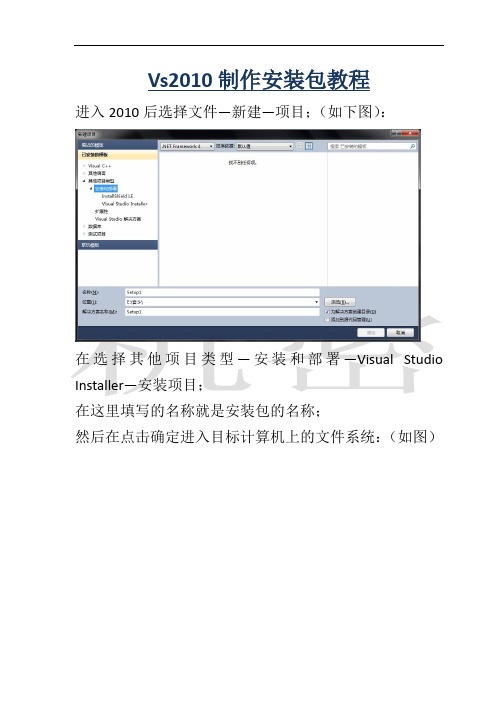
Vs2010制作安装包教程
进入2010后选择文件—新建—项目;(如下图):
在选择其他项目类型—安装和部署—Visual Studio Installer—安装项目;
在这里填写的名称就是安装包的名称;
然后在点击确定进入目标计算机上的文件系统:(如图)
这里有三个文件夹:
1,应用程序文件夹。
在这里点击右键选择添加—文件,这里要添加的文件就是要做安装包的文件也就是我们之前编写好的exe 文件;然后在找到程序图标文件就是ico文件;在添加进来。
2,用户的“程序”菜单
这里就是在安装之后在开始菜单显示的文件,在这里一般添加一个文件夹,然后再把之前在应用程序文件夹里添加的exe文件创建一个快捷方式,然后在把快捷方式拖动到新建的文件夹里;
这样在用户的开始菜单里就个文件夹,文件夹下面是刚添加进去的应用程序的快捷方式。
3,用户桌面;
这个就是出现在用户的桌面的快捷方式。
也跟刚才一样创建一个快捷方式拖动到用户桌面文件夹里就行。
再说说在快捷方式显示的图标;
在快捷方式上点击右键选择属性,在属性界面找到Icon 属性值,点击浏览找到添加进来的ICO文件点击确定。
最后就是在右侧找到解决方案资源管理器,选择生成的安装包,点击右键—--生成,这样我们要做的安装包就制作完成了!。
- 1、下载文档前请自行甄别文档内容的完整性,平台不提供额外的编辑、内容补充、找答案等附加服务。
- 2、"仅部分预览"的文档,不可在线预览部分如存在完整性等问题,可反馈申请退款(可完整预览的文档不适用该条件!)。
- 3、如文档侵犯您的权益,请联系客服反馈,我们会尽快为您处理(人工客服工作时间:9:00-18:30)。
Microsoft Visual Studio 2010安装教程图解!
win7x86的机器环境:
vs2010介绍:
微软发布了最新的Visual Studio 2010 软件开发编程平台及.Net Framework 4 框架。
这次VisualStudio 2010 包括Professional 专业版、Premium 白金版、Ultimate 旗舰版、Test Professional 测试专业版等版本。
Visual Studio 2010 支持64位Windows,支持多显示器,以便您可以根据自己的需要来组织和管理工作。
您还可以通过可视化设计器来充分发挥您的创造力。
无论您的项目简单还是复杂,您都可以使用VS2010将您的理念变成现实!学习编程的同学快来吧……
安装过程:
1、下载:/2010/0730/207.html(长期有效)
安装时请用虚拟光驱。
2、安装截图
感觉挺占空间的。
另外帮助的下载已经改进了。
支持自定义下载安装,这点我觉得很人性化。
使用体验:
1、占用内存的情况:(详细情况还未深入研究)
2、延缓了vs2008支持多种版本的程序开发:
3、启动速度
总体感觉不会比2008慢。
4、源代码管理,支持的比较好,而且默认支持TFS(只是由于TFS的部署环境的问题我没有去
尝试,另一方面目前的团队规模比较小,后期考虑使用)
5、双屏幕体验,非常的棒
可以直接把某个或多个代码页框直接拖到另一个屏幕中。
这点实在是太爽了。
但还有一点值得改进,就是拖两个页框到另一个屏幕的时候没有办法再以页框的方式来显示,如果可以支持那就更
完美了。
---开道计算机学校。
